
Najlepsze dystrybucje Linux dla początkujących
Czas czytania: 17 minuty
Czas czytania: 17 minuty

Zapewne zastanawiasz się która dystrybucja linuksa będzie najlepsza dla Ciebie? Nie jesteś w tym dylemacie sam. Świat linuksa oferuje dziesiątki dystrybucji które różnią się wyglądem, funkcjonalnością, dostępem do źródeł informacji i w tym mętliku nie wiemy jaką dystrybucję powinniśmy wybrać. Na szczęście już nie musisz się martwić, szukać i analizować który system będzie odpowiedni dla początkujących.
W tym zestawieniu zobaczysz tylko i wyłącznie dystrybucje, które cieszą się opinią systemów stabilnych, łatwych w instalacji i przyjaznych w codziennym użytkowaniu. To właśnie one najczęściej polecane są osobom, które dopiero zaczynają swoją przygodę z Linuksem.
Bez zbędnego technicznego żargonu – konkretnie, na temat, z zaletami i wadami. Po prostu sprawdź który z tych systemów najbardziej przypadnie Ci do gustu.
Czytając przeróżne fora, blogi czy inne dotyczące Linuksa… zapewne pojawiło się słowo „dystrybucja” i zastanawiasz się co to jest?
We wpisie Linux dla początkujących w dużym skrócie napisałem tak:
Dystrybucje Linuksa to różne warianty systemu operacyjnego Linux, które są dostosowane do różnych zastosowań i preferencji użytkowników. Każda dystrybucja Linuksa zawiera jądro oraz zestaw aplikacji, narzędzi i interfejsów użytkownika. Dystrybucje różnią się między sobą sposobem instalacji, zarządzania oprogramowaniem, wyglądem interfejsu graficznego oraz sposobem, w jaki sposób są rozwijane i utrzymywane przez społeczność użytkowników.
Temat jest jednak bardziej złożony i wymaga rozwinięcia abyśmy mogli podjąć lepszą decyzję co do wyboru dystrybucji pod nasze wymagania.
Przypuszczam, że aktualnie korzystasz z systemu Microsoftu, czyli Windowsa. Każdy nowy Windows (np. Windows 7, Windows 10, Windows 11) to nowa wersja tego samego systemu. W Linuksie działa to trochę inaczej – zamiast jednej wersji systemu od jednego producenta, mamy wiele niezależnych wersji (czyli dystrybucji), które rozwijane są przez różne zespoły i społeczności.
Można to porównać do sytuacji, w której każdy nowy Windows to jeden dom budowany przez Microsoft, zawsze według ich projektu i jest kontynuacją wcześniejszej wersji,
a Linux to osiedle domków – wszystkie stoją na tej samej ziemi (czyli na jądrze Linuksa), ale każdy wygląda trochę inaczej, ma inne wyposażenie i jest zaprojektowany przez kogoś innego.
Zatem mamy ogromny wybór – możemy sami zdecydować, jaki dom chcemy ‘kupić’ i jak go urządzimy, bo każda dystrybucja Linuksa oferuje inne możliwości, wygląd i zestaw narzędzi.
Niektóre dystrybucje są proste i intuicyjne, idealne na pierwszy kontakt z Linuksem. Inne dają większą swobodę, ale wymagają już technicznej wiedzy.
To wygląd systemu, czyli to, co widzisz na ekranie po jego uruchomieniu: menu, okna, pasek zadań, ikony itp. Niektóre środowiska są nowoczesne i efektowne, inne proste i lekkie. Najczęściej używane to GNOME i KDE które dostępne są praktycznie w każdej znanej dystrybucji.
Są też lekkie środowiska graficzne takie jak Cinnamon, XFCE, LXQt które świetnie nadają się na starsze komputery.
Każda dystrybucja oferuje własny „startowy pakiet programów”, czyli np. przeglądarkę internetową, edytor tekstu, odtwarzacz multimediów, menedżer plików i inne codzienne narzędzia. W jednej dystrybucji będzie to Firefox i LibreOffice, w innej coś zupełnie innego.
To narzędzie, które odpowiada za instalowanie, usuwanie i aktualizowanie programów. Działa podobnie do sklepów z aplikacjami na telefonie, ale wygląda i działa różnie w zależności od dystrybucji.
W Windowsie programy często pobierasz ze stron internetowych, a potem instalujesz je ręcznie. W Linuksie większość aplikacji instaluje się z jednego miejsca – magazynu oprogramowania, zwanego repozytorium.
Tym właśnie zarządza menedżer pakietów – możesz za jego pomocą:
Różne dystrybucje mają różne menadżery pakietów:
W większości najpopularniejszych dystrybucjach instalacja systemu przebiega w sposób graficzny i intuicyjny, podobnie jak w Windowsie. W innych trzeba samodzielnie skonfigurować wiele rzeczy, korzystając z terminala. Początkującym zdecydowanie poleca się te pierwsze i na tej liście są tylko takie dystrybucje.
Niektóre systemy stawiają na stabilność – aktualizacje są rzadsze, ale bardzo przetestowane. Inne, tzw. rolling release, są aktualizowane na bieżąco – zawsze masz najnowsze wersje programów, ale bywa, że coś się „wysypie”.
Duże i popularne dystrybucje mają fora, poradniki, filmy i tysiące odpowiedzi na popularne problemy. Inne, bardziej niszowe, mogą nie mieć tylu materiałów, co dla początkujących może być barierą.
Na rynku istnieje wiele dystrybucji Linuksa, ale większość z nich nie będzie dobrym wyborem na start. Dla początkujących najważniejsze są: prostota instalacji, intuicyjny interfejs, dobra dokumentacja i aktywna społeczność, która pomoże w razie problemów.
W tym zestawieniu znajdziesz dystrybucje sprawdzone, stabilne i przyjazne użytkownikowi, które pozwolą Ci spokojnie rozpocząć przygodę z Linuksem – bez frustracji, ale za to z satysfakcją, że wszystko działa tak, jak trzeba.
Ubuntu to najpopularniejsza dystrybucja, która najczęściej polecana jest dla początkujących. To dobry wybór głównie dla osób, które chcą po prostu zainstalować system i od razu zacząć pracować, bez konieczności skomplikowanej konfiguracji czy szukania dodatkowych rozwiązań.
System od razu po instalacji zawiera wszystko, czego potrzebujesz do codziennego użytku: przeglądarkę internetową, edytor tekstu, odtwarzacz muzyki, dostęp do sklepu z aplikacjami oraz proste narzędzia do zarządzania systemem.
Ubuntu ma czytelny i przejrzysty interfejs, ale jego układ jest inny od tego, do czego przyzwyczaił nas Windows. Domyślnie korzysta ze środowiska graficznego GNOME, które stawia na prostotę, minimalizm i nieco inne rozmieszczenie elementów na ekranie. Zamiast klasycznego dolnego paska zadań, znajdziesz boczny pasek aplikacji (dock), a nawigacja między otwartymi programami działa trochę inaczej niż w Windowsie.
Dla osób, którym ten układ nie do końca odpowiada, powstały tak zwane Ubuntu Flavors, czyli oficjalne odmiany Ubuntu. Każdy z nich ma inne środowisko graficzne, wygląd i sposób obsługi. Dzięki temu możesz wybrać wersję Ubuntu, która będzie bardziej przypominać Windowsa, będzie lżejsza dla starszego komputera albo po prostu będzie lepiej odpowiadać Twoim preferencjom. Choć wygląd i zestaw programów mogą się różnić, wszystkie odmiany Ubuntu bazują na tym samym systemie i działają w bardzo podobny sposób.
Kubuntu – Wersja z środowiskiem KDE Plasma. System oferuje znajomy, klasyczny układ pulpitu z dolnym paskiem i menu, co ułatwia przesiadkę z Windows. Jest nowoczesny, elegancki i daje ogromne możliwości personalizacji wyglądu.
Xubuntu – Lekka dystrybucja ze środowiskiem graficznym XFCE, głównie polecana dla starszych komputerów, którym daje drugie życie dzięki szybkości i niskim wymaganiom systemowym.
Lubuntu – Wersja z lekkim środowiskiem LXQt, oferująca minimalistyczny interfejs z dolnym panelem i prostym menu startowym. Zaprojektowany z myślą o maksymalnej wydajności i niskim zużyciu zasobów, świetnie sprawdza się na słabszym sprzęcie.
Ubuntu MATE – Wersja z klasycznym środowiskiem MATE. Prosty, czytelny pulpit z dolnym paskiem i menu startowym, który łatwo ogarnąć. Stabilny i przyjazny system, idealny dla tych, którzy lubią tradycyjny wygląd i wygodę.
Ubuntu Budgie – Wersja z nowoczesnym i eleganckim środowiskiem Budgie. Ładny wygląd, intuicyjny interfejs i prostota obsługi sprawiają, że to coś pomiędzy GNOME a KDE — lekki, ale funkcjonalny pulpit z wygodnym panelem i menu, które łatwo dostosować do własnych potrzeb.
Linux Mint to popularna dystrybucja Linuksa, która łączy prostotę obsługi z możliwością nauki. To doskonały wybór dla osób początkujących, które chcą stabilnego systemu do codziennej pracy, a jednocześnie chcą zrozumieć, jak Linux działa „pod maską”.
Mint to świetna alternatywa dla wspomnianego wcześniej Ubuntu – jest lżejszy, ma bardziej klasyczny wygląd pulpitu (Cinammon, XFCE lub MATE) i od razu po instalacji oferuje gotowe narzędzia do pracy, bez potrzeby dodatkowej konfiguracji. Co ważne, podobnie jak Ubuntu, Mint oparty jest na systemie Debian, który jest przeznaczony raczej dla bardziej zaawansowanych użytkowników. Linux Mint znajduje się gdzieś pomiędzy Ubuntu a Debianem – jest prosty w obsłudze, ale jednocześnie daje większe możliwości poznania Linuksa od wewnątrz. Dzięki temu możemy nie tylko wygodnie pracować, ale także stopniowo uczyć się, jak Linux działa „od środka”.
Nowoczesna, przyjazna dla początkujących użytkowników dystrybucja Linuksa. Zorin OS bazuje na Ubuntu i został zaprojektowany z myślą o osobach przechodzących z systemów Windows lub macOS. Jej głównym celem jest maksymalne uproszczenie przesiadki na Linuksa, oferując znajomy wygląd pulpitu oraz intuicyjną obsługę całego systemu.
Na tle Ubuntu, Zorin OS wyróżnia się jeszcze bardziej przyjaznym podejściem dla początkujących. Podczas gdy Ubuntu korzysta ze środowiska GNOME, które dla niektórych może być nieco odmienne od Windowsa, Zorin OS od razu stawia na znajomy układ i łatwość obsługi. Dodatkowo, Zorin Software Center – czyli centrum oprogramowania – jest proste i przejrzyste, dzięki czemu instalowanie programów odbywa się bez terminala i bez zbędnych komplikacji.
Zorin OS występuje w kilku wersjach, m.in. Core, Lite, Education oraz Pro.
Jeśli szukasz systemu, który jest estetyczny, przejrzysty i bardzo przypomina macOS, to elementaryOS może Ci się spodobać. Dystrybucja jest oparta na Ubuntu, co oznacza, że jest bezpieczna i korzysta z tych samych pakietów, zapewniając dostęp do szerokiej gamy oprogramowania.
Warto jednak wiedzieć, że elementaryOS często zbiera mieszane opinie. System jest chwalony za wygląd i prostotę, ale bywa krytykowany za pewne ograniczenia, które spowodowane są filozofią projektową twórców, stawiającą minimalizm i spójność ponad elastycznością. To oznacza, że jeśli chcesz bardzo personalizować wygląd systemu, możesz poczuć się nieco zawiedziony.
Twórcy elementaryOS stworzyli własne środowisko graficzne o nazwie Pantheon. Jest ono bardzo proste w obsłudze i stanowi serce tej dystrybucji, co zapewnia niezwykłą spójność i dopracowanie każdego elementu interfejsu.
Pop!_OS został stworzony przez firmę System76, która zajmuje się produkcją komputerów i laptopów sprzedawanych z preinstalowanym systemem Linux. Chociaż firma nie jest w naszym kraju znana szerszemu gronu odbiorców, na świecie cieszy się dużym uznaniem wśród entuzjastów Linuksa i osób poszukujących sprzętu dobrze współpracującego z tym systemem.
System76 stworzyło Pop_!OS z myślą o wygodzie użytkownika, nowoczesnym designie oraz jak najlepszej współpracy z ich własnym sprzętem. Na szczęście system świetnie sprawdza się również na komputerach innych producentów. Pop!_OS to dystrybucja prosta w obsłudze, stabilna i bardzo przyjazna dla początkujących, szczególnie tych, którzy szukają systemu gotowego do codziennej pracy, nauki czy programowania.
Pop!_OS oparty jest na Ubuntu, co oznacza, że korzysta ze sprawdzonych i stabilnych rozwiązań oraz szerokiego wsparcia społeczności. Wyróżnia się jednak tym, że choć bazuje na środowisku GNOME, twórcy systemu mocno je zmienili, aby było bardziej intuicyjne i lepiej dopasowane do ich wizji pracy. Pop!_OS ma wbudowaną funkcję zarządzania oknami typu ‘tiling’, czyli automatycznego układania okien w wygodny sposób, co ułatwia organizację pulpitu i jest szczególnie doceniane przez programistów oraz osoby pracujące nad wieloma zadaniami jednocześnie.
Fedora to jedna z najbardziej znanych i cenionych dystrybucji Linuksa, która zyskała uznanie dzięki swojej nowoczesności i stabilności. Jest wspierana przez firmę Red Hat, która zajmuje się tworzeniem rozwiązań dla biznesu i jest odpowiedzialna za rozwój Red Hat Enterprise Linux (RHEL) – systemu używanego w wielu firmach i instytucjach na całym świecie.
Dzięki temu możemy liczyć na regularne aktualizacje oraz wysoki poziom bezpieczeństwa, co daje Ci pewność, że korzystasz z solidnego i niezawodnego systemu.
Choć Fedora uważana jest za bardziej zaawansowaną dystrybucją niż Ubuntu, to w rzeczywistości Fedora jest przyjazna również dla początkujących, szczególnie tych, którzy chcą nauczyć się Linuksa i korzystać z nowoczesnych, aktualnych rozwiązań.
Fedora domyślnie korzysta ze środowiska GNOME, czyli interfejsu, który wygląda podobnie jak w Ubuntu, ale w Fedorze jest to jego bardziej „czysta” wersja – bez dodatkowych modyfikacji.
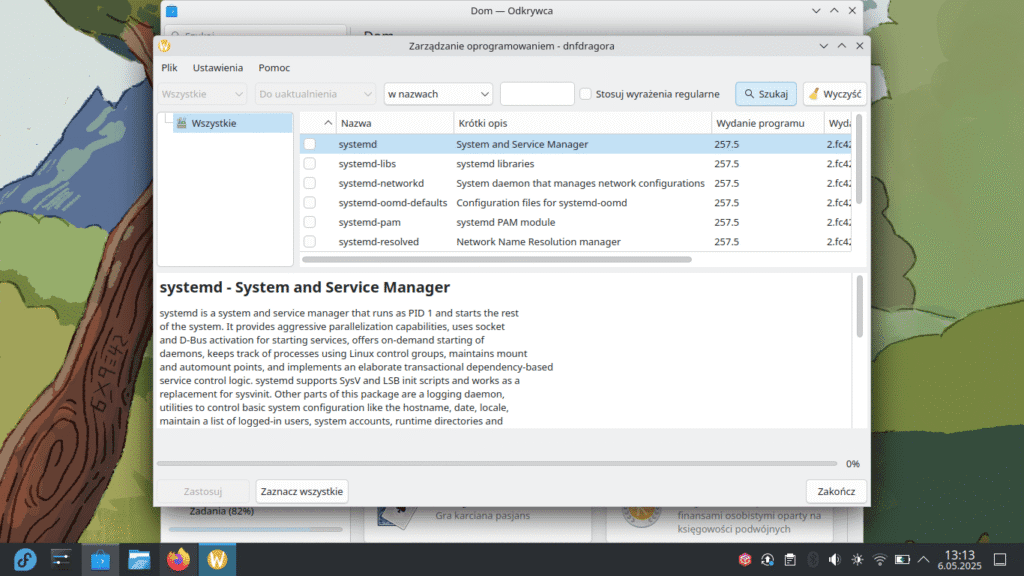
Jeśli nadal się wahasz i nie jesteś pewien, czy Linux Ci odpowiada wiele dystrybucji możesz przetestować bez instalowania na swoim komputerze. W świecie Linuksa istnieje coś takiego jak wersje Live, czyli systemy które uruchamiasz bezpośrednio z pendrive’a lub płyty. Największą zaletą jest możliwość swobodnego testowania systemu bez ingerencji w dysk twardy i bez ryzyka utraty danych. Możesz sprawdzić wygląd, działanie aplikacji i ogólną wygodę pracy, a jeśli system Ci się spodoba to z tego samego pendrive’a możesz później zainstalować go na stałe.
Zanim zdecydujesz się na instalację Linuksa na swoim komputerze, warto sprawdzić, czy system faktycznie Ci odpowiada – zarówno pod względem wyglądu, komfortu pracy, jak i zgodności ze sprzętem. Na szczęście możesz to zrobić bez ryzyka i bez wprowadzania trwałych zmian w swoim komputerze. Istnieją trzy popularne sposoby na przetestowanie Linuksa przed instalacją: przez przeglądarkę, z pendrive’a (tryb Live USB) oraz na maszynie wirtualnej. Każda z tych metod ma swoje zalety, ale również pewne ograniczenia, o których warto wiedzieć, zanim zaczniesz.
Jednym z najszybszych i najprostszych sposobów na przetestowanie Linuksa jest skorzystanie z wersji dostępnej w przeglądarce. W sieci znajdziesz strony, które umożliwiają uruchomienie Linuksa w formie interaktywnej demonstracji online. Dzięki temu możesz bez instalacji sprawdzić, jak wygląda środowisko graficzne, jak rozmieszczone są podstawowe elementy systemu i jak poruszać się po interfejsie.
To świetna opcja na pierwszy kontakt z Linuxem, zwłaszcza jeśli nie chcesz od razu pobierać i przygotowywać żadnych plików. Warto jednak pamiętać, że taka wersja nie pozwala w pełni przetestować wydajności, szybkości działania ani kompatybilności z Twoim sprzętem. System działa w środowisku wirtualnym i nie odzwierciedla tego, jak Linux będzie sprawdzał się na Twoim komputerze.
Jedną z popularnych stron umożliwiających testowanie Linuksa online jest DistroSea Serwis pozwala uruchomić wiele różnych dystrybucji bez konieczności pobierania czegokolwiek.
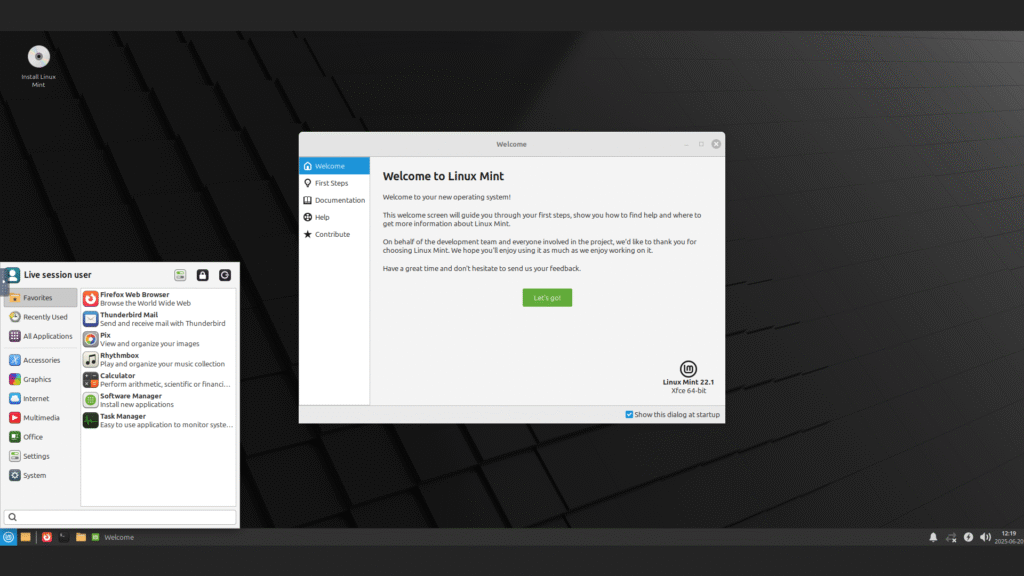
Wady testowania Linuksa online:
Jednym z najczęściej wybieranych sposobów na przetestowanie Linuksa jest uruchomienie systemu w trybie Live USB. Wystarczy pobrać obraz ISO wybranej dystrybucji, nagrać go na pendrive’a za pomocą specjalnego programu, takiego jak balenaEtcher, Rufus lub Fedora Media Writer (Tylko dla pobrania Fedory), a następnie uruchomić komputer z tego nośnika. Programy te są proste w obsłudze i pozwalają w kilku krokach przygotować pendrive’a, z którego będzie można bezpośrednio uruchomić system Linux bez jego instalacji na dysku.
Dlaczego warto?
Kolejnym bezpiecznym sposobem na przetestowanie Linuksa bez instalowania go na dysku jest uruchomienie go w maszynie wirtualnej. W dużym skrócie – maszyna wirtualna to program, który pozwala stworzyć wirtualny komputer wewnątrz Twojego systemu operacyjnego. Dzięki temu możesz uruchomić Linuxa w osobnym oknie, podobnie jak zwykłą aplikację, bez ingerencji w swój główny system.
W przeciwieństwie do testowania Linuksa z pendrive’a, maszyna wirtualna nie wymaga restartowania komputera ani zmiany ustawień BIOS-u. To wygodne rozwiązanie, szczególnie jeśli chcesz szybko sprawdzić kilka dystrybucji lub nie czujesz się pewnie w przygotowywaniu bootowalnych nośników USB. Z drugiej strony – pamiętaj, że Linux uruchomiony w maszynie wirtualnej nie będzie działał tak szybko, jak w trybie Live USB lub po pełnej instalacji.
Jeśli chcesz dowiedzieć się, jak skonfigurować maszynę wirtualną krok po kroku, przygotowałem osobny poradnik, który znajdziesz tutaj:
Linux to specyficzny, a zarazem świetny system operacyjny, który daje ogromne możliwości personalizacji i swobody. Choć na początku może wydawać się nieco trudniejszy niż systemy, do których jesteśmy przyzwyczajeni, wielu użytkowników docenia jego stabilność, szybkość i to że jest darmowy.
Niezależnie od Twoich osobistych preferencji, warto sprawdzić, czy Linux będzie dla Ciebie odpowiednim wyborem. Co ważne, Linux to nie jeden system, ale wiele różnorakich dystrybucji, które różnią się wyglądem, poziomem trudności oraz przeznaczeniem. Możesz wybrać wersję prostą i przyjazną dla początkujących, jak Ubuntu, Linux Mint, Fedora czy inne wymienione w tym artykule, albo bardziej zaawansowaną taką jak Debian który przeznaczony jest dla średniozaawansowanych użytkowników.
Ogromnym atutem Linuksa jest też aktywnie działająca społeczność użytkowników. Dla większości popularnych dystrybucji z sieci znajdziesz łatwo dostępne poradniki, fora, grupy dyskusyjne oraz kanały na YouTube gdzie inni chętnie pomagają w rozwiązywaniu problemów. Nawet jeśli czegoś nie wiesz, z dużym prawdopodobieństwem znajdziesz rozwiązanie w dokumentacji, na forach lub otrzymasz szybką pomoc od innych użytkowników, którzy chętnie dzielą się wiedzą.
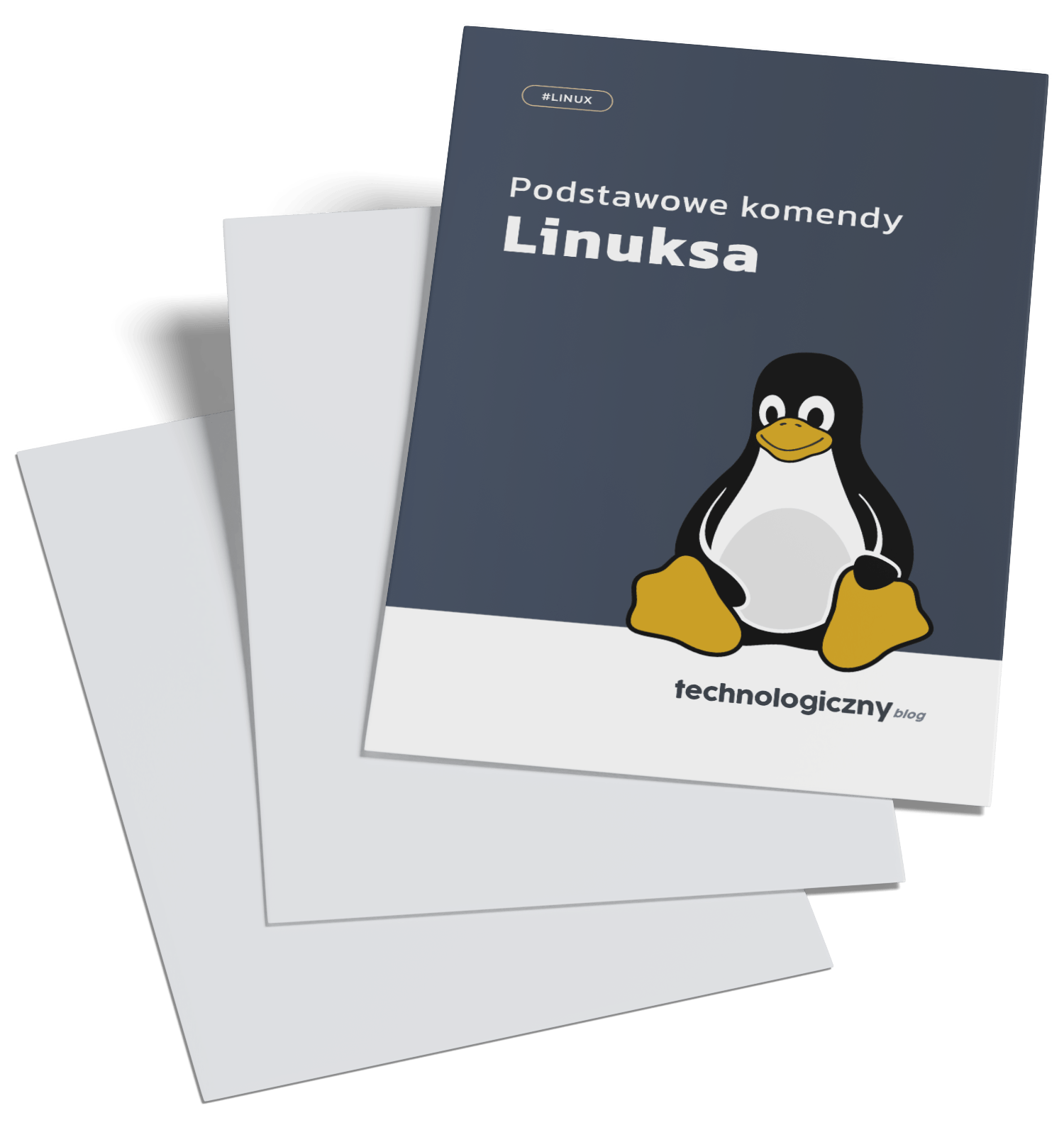
Otrzymuj regularne podsumowania najważniejszych wydarzeń ze świata technologii - bez spamu, tylko to co naprawdę warte uwagi. Analizujemy trendy, omawiamy przełomowe rozwiązania i tłumaczymy jak nowe technologie wpływają na naszą codzienność.
Po zapisaniu na newsletter dostaniesz dostęp do bazy mini poradników.